SolidWorks焊件模块是SolidWorks软件比较重要的一个模块,利用SolidWorks焊件模块,可以绘制型材框架和板材焊接零件产品等等,非常的简单方便,主要用到SolidWorks焊件的焊件型材库的配置和调用,还有就是焊件里面重要的剪裁延伸功能。
今天给大家分享的SolidWorks焊件练习题比较的简单,是一只创意铁皮狗,简单的命令练习,相信你也可以完成。
SolidWorks焊件练习题之铁皮狗效果图
SolidWorks焊件练习题之铁皮狗建模步骤
1、打开SolidWorks软件,新建零件,然后在前视基准面-草图绘制
2、焊件-结构构件。圆管:102*1.5 。(两根管分别用两个组)
3、焊件-结构构件。圆管大小:16*1 。
4、【基准面】距离右视基准面:60 ,反转等距。
5、【基准面】上斜线。
6.【结构构件】圆管大小:16*1 。
7.【基准面】上画圆,剪裁一半。【旋转】薄壁特征,厚度:1,反向 。(旋转后中间有个圆柱,把旋转轴改为构造线,圆柱就没了)
8.【旋转】在【前视基准面】画圆,剪裁圆;薄壁特征:1 ,反向。
9.在上方圆管端面上画草图。
10.【拉伸凸台】给定深度:5 。
11.【基准面】距离粉色面:60 ,反转等距。
12.【旋转】在新基准面上画圆。(与腿画在同一侧)
13.【镜像】实体。
14.继续【镜像】实体。
15.完成后发现16的圆管超出了边界。
16.【剪裁/延伸】要剪裁的实体:16的圆管;剪裁边界—实体:100的圆管;去掉:允许延伸。
17.【剪裁/延伸】要剪裁的实体:16的圆管;剪裁边界—面:球面;
18.两次剪裁后,超出的圆管都被剪掉了。
19、完成。
以上就是关于SolidWorks铁皮狗的做题步骤,仅供参考,希望大家可以多做练习,自我完成。下面给出SolidWorks铁皮狗练习题模型源文件供下载学习。
注:SolidWorks新手如果看图文版的SolidWorks练习题比较吃力,建议看我们的视频练习,会员高清视频可下载。
SolidWorks铁皮狗模型源文件下载



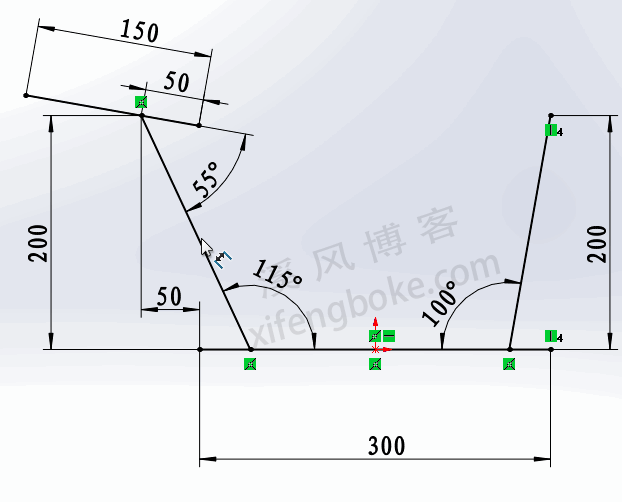

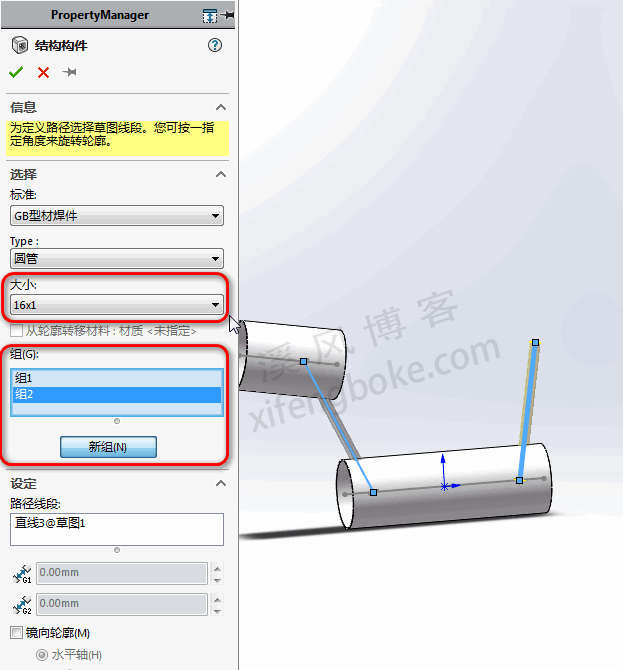


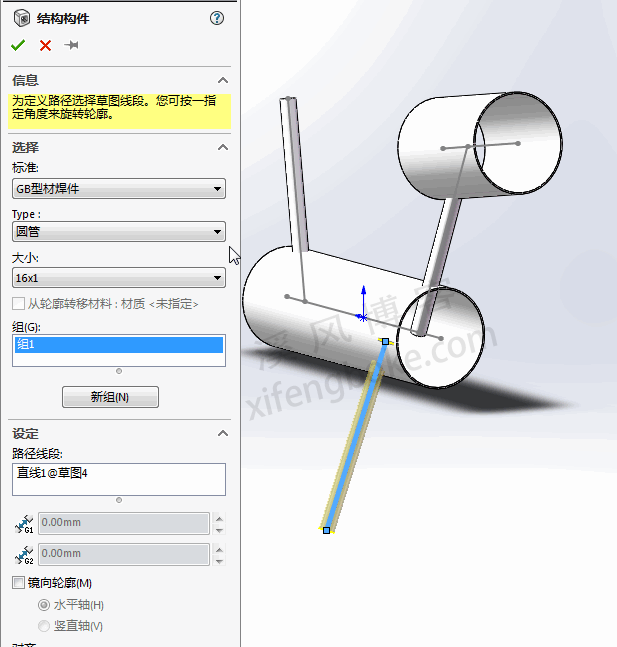

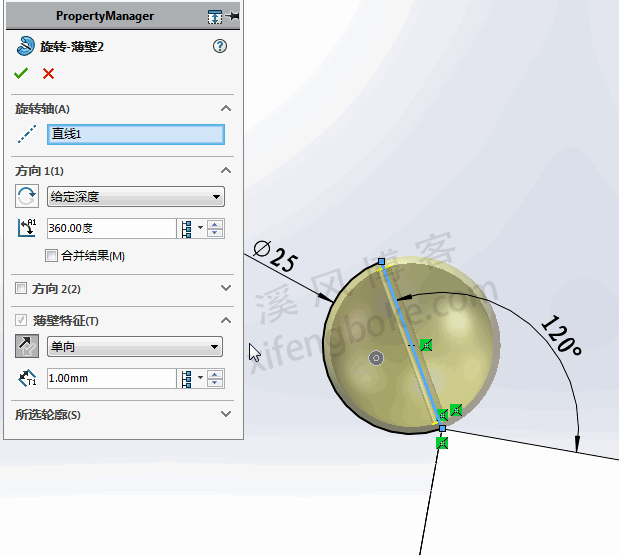

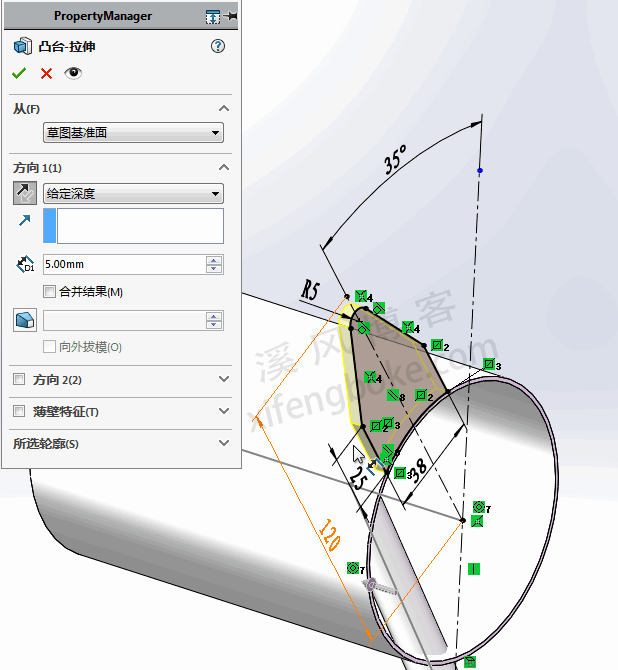
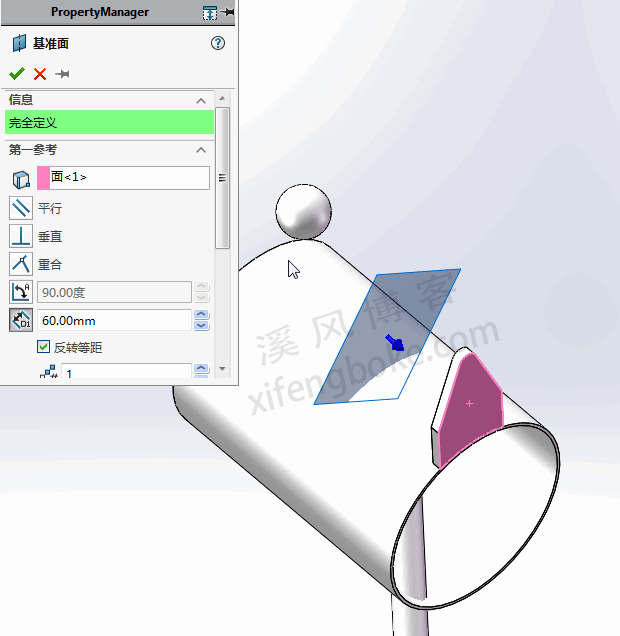

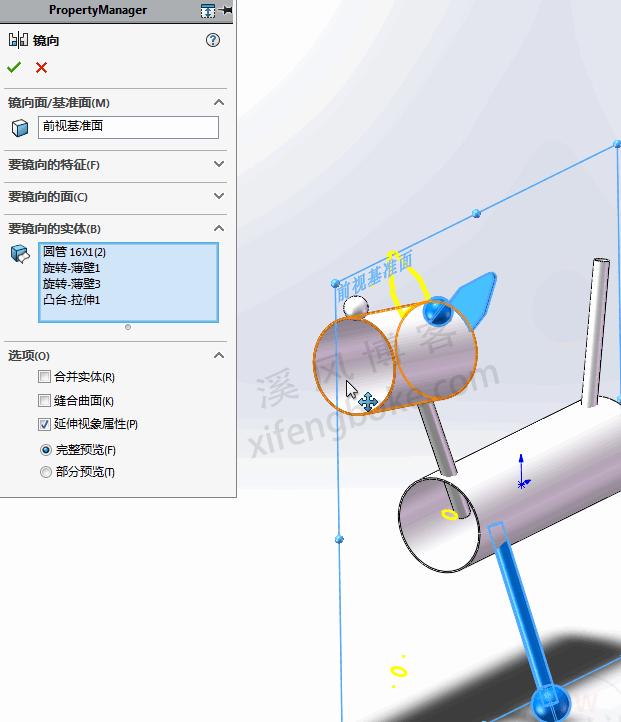

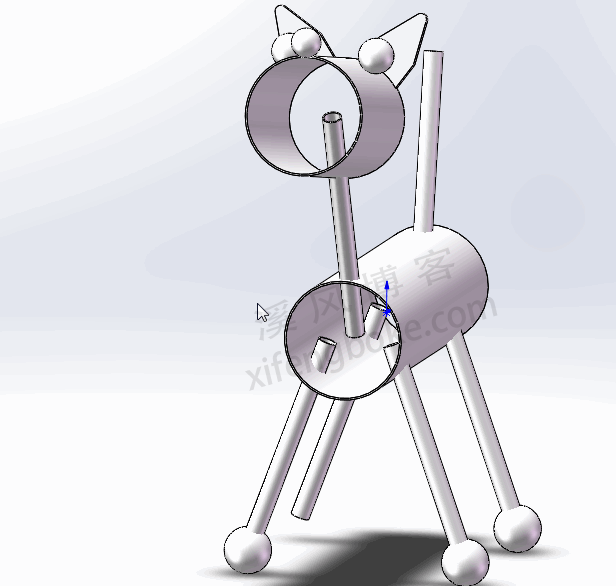
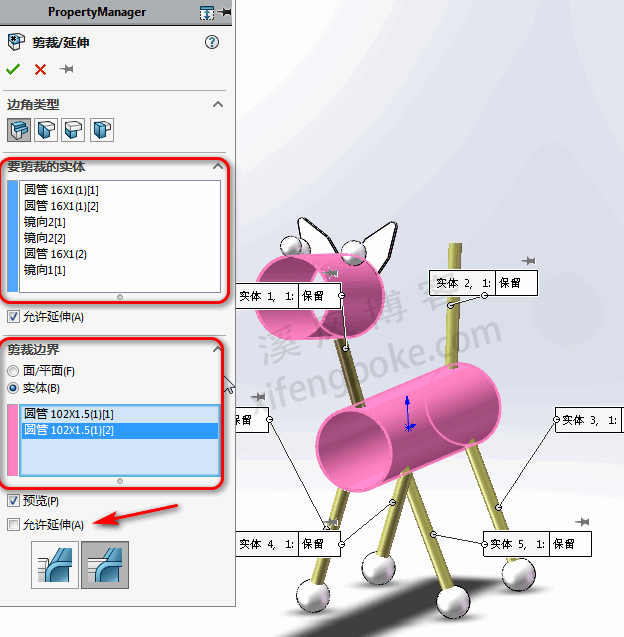
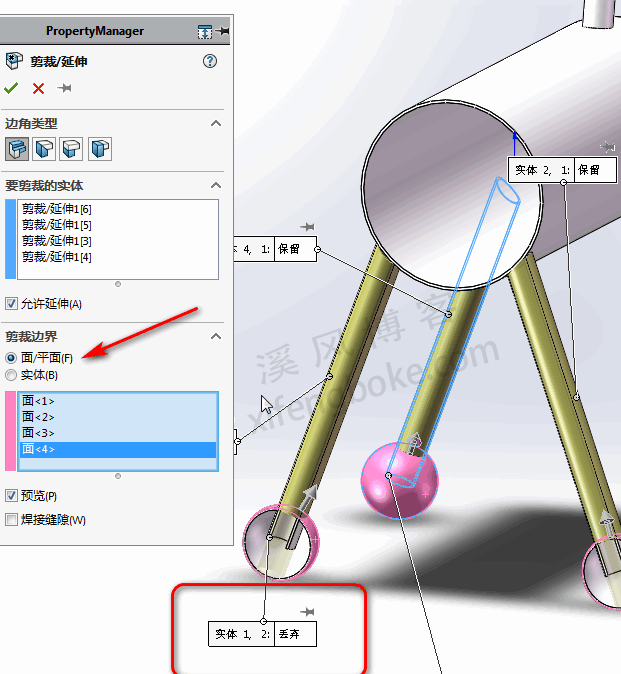
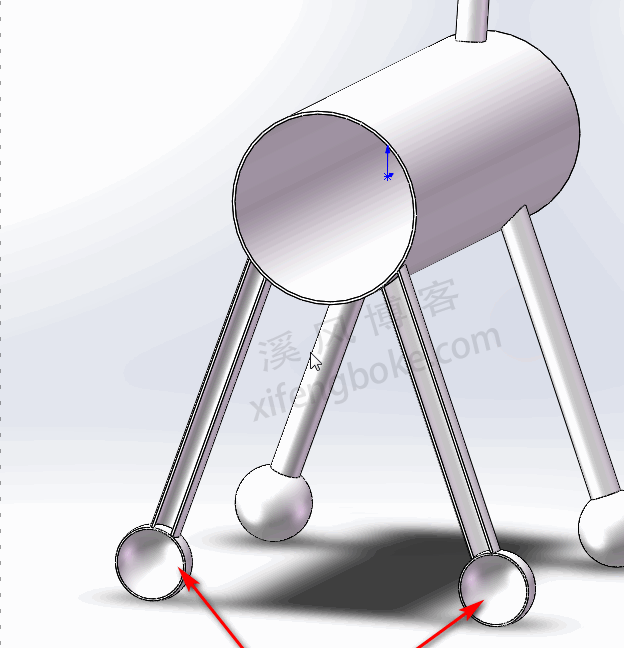












还没有评论,来说两句吧...